Как добавить видео в инстаграм с телефона
Instagram является специфической социальной сетью, у которой на первом месте стоит визуальный контент. Причём видеоролики сейчас на пике популярности – они позволяют значительно увеличить охват и вовлечённость. Однако добавить видео в Инстаграм сложнее, чем фото. Многие сталкиваются с неприятными ситуациями, когда файл не загружается или же его качество заметно ухудшается.
Сегодня мы расскажем, как выложить видео в Инстаграм с компьютера или телефона. Как опубликовать любой ролик в Stories. А также как разобраться с возникающими проблемами при работе с видеоформатом.
Получайте до 18% от расходов на контекстную и таргетированную рекламу!- Более 2000 рекламных агентств и фрилансеров уже работают с сервисом.
- Подключиться можно самому за 1 день.
- Зарабатывайте с первого потраченного рубля, без начальных ограничений, без входного барьера.
- Выплаты на WebMoney, на карту физическому лицу, реинвестирование в рекламу.
- У вас остаются прямые доступы в рекламные кабинеты, рай для бухгалтерии по документообороту и оплатам.
Как выложить видео в Инстаграм: с телефона и компьютера
С телефона
Всё делается непосредственно из приложения на смартфоне или мобильном телефоне.
Шаг №1. Запустите приложение Instagram и нажмите на кнопку добавления новой публикации («+» внизу экрана).

Здесь существует два варианта:
- можно сделать запись с камеры, переключившись на раздел «Видео» с нажатием и удержанием кнопки посередине;
- добавить видеоролик из галереи, после чего надо нажать «Далее».
Шаг №2. Теперь вы имеете возможность отредактировать видеоролик. Во вкладке «Фильтр» можно воспользоваться тем или иным эффектом.

Шаг №3. Во вкладке «Укоротить» можно обрезать видео, для этого используйте ползунок под роликом. Учтите: самая маленькая длительность видео в постах составляет 3 секунды, а максимальная – 1 минуту.

Шаг №4. Вкладка «Обложка» нужна для того, чтобы выбрать главный кадр, который будет демонстрироваться пользователям ещё до воспроизведения. Также вы можете отключить звук при помощи соответствующего значка сверху экрана.

Загрузить произвольное изображение на обложку нельзя.
Шаг №5. Нажмите «Далее» – вам откроется экран оформления. На этом этапе вы можете указать гео, придумать подпись к публикации и так далее. Подробнее по теме: Как правильно сделать пост в Инстаграм.

С компьютера
Самый простой и удобный способ – использование бесплатной программы Gramblr.
Шаг №1. Скачайте софт с официального сайта и установите его на компьютер.

Шаг №2. После запуска приложения введите в нём данные своего профиля в Инстаграме, после чего нажмите на кнопку Log in.

Шаг №3. Откройте на ПК папку с нужным видеороликом и перетяните контент в окно программы. Затем завершите публикацию поста.

Как выложить видео в Instagram Stories
В Истории можно выкладывать короткие видео с продолжительностью до 15 секунд.
Шаг №1. Проведите на ленте в правую сторону или нажмите на знак свой аватар в ленте Историй, который расположен наверху слева.

Шаг №2. Кликните на кружок внизу экрана и запишите ролик для сторис. Или выберите готовое видео из галереи.

Шаг №3. Выберите символ карандаша для добавления рисунка или смайлик, если требуется наклейка. Чтобы наложить надпись на видеоролик, нажмите на «Буквы». Подробнее: Как выложить Stories в Инстаграм используя все функции.

Шаг №4. После оформления кликните на кнопку «Получатель» в самом низу. Выберите с «Ваша история», чтобы поделиться со всеми подписчиками или «Лучшие друзья», чтобы поделиться с ограниченным списком пользователей.
Проблемы с видео в Instagram
Разберём наиболее распространённые неполадки, с которыми сталкиваются юзеры.
Видеоролик не грузится в Инстаграм
В большинстве случаев проблема заключается в нестабильном интернет-соединении. Её решение – поиск Wi-Fi-точки с хорошим коннектом или смена тарифа (проверить скорость интернета можно с помощью сервиса SpeedTest ).
К тому же стоит узнать формат контента. Инстаграм ещё не до конца поддерживает новые расширения FLV и WEBM. Целесообразнее конвертировать файл в mp4, wmv, asf, m4v, 3q2, mpg, vi, 3gp. При этом его размер должен быть до 128 Мб.
Ещё одна возможная причина проблемы – устаревшая версия Instagram. Есть шанс, что вам всего лишь необходимо обновить софт. Проверить это можно в магазине приложений App Store или Google Play.
Если ни один из перечисленных выше способов вам не помог, остаётся одно – сбросьте настройки мобильного устройства «до заводских», предварительно создав резервную копию всего контента из внешней и внутренней памяти.
Ухудшение качества видео
Несмотря на частые обновления, Инстаграм неизменно ухудшает качество иходников.
Качество видео при публикации ухудшаются по следующим причинам:
- соцсеть сжимает медиафайл до оптимального размера, чтобы снизить нагрузку на серверы;
- осуществляется смена формата на стандарт mov, который делает контент доступным даже на устройстве со слабым процессором;
- у пользователя установлена старая версия Инстаграм, которая сильнее снижает качество при загрузке.
Чтобы избежать существенных ухудшений исходника, требуется регулярно обновлять приложение. Live-режим позволяет избежать переформатирования и, соответственно, снижения качества видео.
Не получается сделать репост видео
Не добавляется видео с ПК
Приложение изначально создавалась именно для мобильных устройств. Хотя сейчас разработчики активно развивают web-версию, она всё же лишена полноценного функционала. Так, пользователи не могут с компьютера выкладывать фотографии и видео.
Кроме того, опубликовать видео в Инстаграм помогут сервисы отложенного постинга. При выборе сервиса, обратите внимание на поддержку публикации видео.
Надеемся, сегодняшние советы пригодятся для продвижения страницы в Instagram. Подпишитесь на наши обновления в соцсетях, чтобы в числе первых получать актуальные материалы!

Добавить видео в Instagram через официальное мобильное приложение можно тремя различными способами в зависимости от разновидности публикации и требований к ней. Более подробно ознакомиться с последними можете в отдельных инструкциях на сайте, так как в рамках данной статьи многое будет пропущено.
Подробнее: Допустимые форматы и размеры видео в Instagram
Вариант 1: Публикации в ленте
Если вы хотите разместить видеозапись в ленте, лучшим решением является создание обычной публикации с возможностью применения некоторого количества фильтров. Главной особенностью данного решения является то, что здесь присутствует всего лишь одно ограничение по части максимальной продолжительности.
- Находясь в клиенте социальной сети, вне зависимости от раздела, коснитесь значка с изображением «+» на нижней навигационной панели, и в той же части экрана перейдите на вкладку «Опубликовать». После этого разверните список «Галерея» и выберите категорию «Видео» для более удобной навигации по файлам.




При переходе на вкладку «Укоротить» можно изменить продолжительность видео и выбрать участок записи, который будет сохранен после публикации. Обратите внимание, что, если вы изначально выбрали слишком большое видео, именно отсюда может быть произведена более точная обрезка.



Параметры на данном экране идентичны для любых публикаций, будь то фото или видео, и были нами достаточно подробно описаны в отдельной инструкции на сайте. Внесите необходимые изменения и для завершения на верхней панели нажмите по значку с изображением галочки.

Статус загрузки видео можно отслеживать в ленте приложения, по завершении которой отобразится новая запись. Также учитывайте, что для подписчиков публикация может появляться с небольшими задержками.
Вариант 2: Истории
Будучи одной из самых популярных разновидностей публикаций в Instagram, формат историй также позволяет добавлять видео, применяя к ним самые разные эффекты. В данном случае максимальная продолжительность записи составляет 15 секунд, превышение которых приведет к автоматическому созданию сразу нескольких постов.
-
Чтобы добавить ролик из внутренней памяти устройства в сторис, первым делом воспользуйтесь кнопкой «Ваша история» на главной странице приложения. После этого при открытии камеры коснитесь иконки в левой нижней части экрана.


Оказавшись на странице с редактором сторис, внесите финальные изменения, если требуется, руководствуясь другой нашей инструкцией. Произвести публикацию впоследствии можно с помощью расположенных в самом низу кнопок «Получатели», «Ваша история» или «Близкие друзья».

Вариант 3: IGTV
Последний полноценный метод добавления видео в Instagram из внутренней памяти мобильного устройства сводится к использованию раздела «IGTV», содержащего ролики, продолжительность которых колеблется в диапазоне от 1 до 60 минут.

На свое усмотрение можете использовать как официальный клиент социальной сети, так и другое приложение. Какое бы из решений вы не выбрали, настройки будут практически идентичны в любом случае.
Вариант 4: Съемка видео
Отдельного рассмотрения заслуживает процедура добавления видео посредством съемки с помощью камеры мобильного устройства. Связано это с тем, что данная возможность в том или ином виде доступна в каждом разделе Инстаграма, но при этом может значительно отличаться в плане особенностей использования.

Кроме того, методы вполне можно комбинировать, например, создавая и скачивая видео с использованием редактора сторис и впоследствии загружая в качестве обычных постов. Ввиду такой вариативности рекомендуем уделить внимание всем доступным на данный момент вариантам.
Способ 2: Системные средства

Способ 3: Сторонние приложения
По аналогии с файловыми менеджерами, которые сами по себе вполне могут быть сторонними приложениями, выполнить добавление видео можно с помощью вспомогательного ПО. Данное решение будет особенно актуально, если перед загрузкой необходимо тем или иным образом изменить заранее созданную запись с помощью видеоредактора.


Отблагодарите автора, поделитесь статьей в социальных сетях.

Привет, на связи Игорь Зуевич. Сегодня социальные сети стали частью жизни многих людей. Молодое поколение вовсе не представляет жизни без общения через специальные приложения. Делиться фотографиями и видео стало так актуально, что люди не могут представить себе иную жизнь. Через специальные программы можно не только общаться с друзьями и знакомыми, но также делится своей жизнью.
Ритм современной жизни значительно влияет на живое общение. Использование социальных сетей позволяет быть в курсе последних новостей. Нынешнее поколение молодых людей не представляет себе жизнь без данных программ. Они стали частью жизни современного человека.
Посмотрите видео: Типичные Ошибки в Instagram
Одной из популярных программ считается Instagram. Она быстро обрела популярность по всему миру уже много лет назад. Это отличная программа, которая позволяет делиться фотографиями и видео. Пользователи могут следить за новостями в личной жизни конкретного человека. С недавних пор разработчики Инстаграм ввели новые возможности. Теперь в приложении можно не только делиться медиа, но также общаться в Direct и делиться Историей. При этом многие предпочитают делиться видеороликами.
Как добавить видео в Инстаграме?
Выкладывать посты в видео в Инстаграм также просто, как и фотографии. Каждый начинающий пользователь сможет разобраться с программой.
Для публикации видео достаточно зайти на главную страницу профиля и нажать на «Плюс» в нижней части экрана.

В появившемся окне в нижней части выбрать пункт «Видео»

Перед пользователем сразу же открывается камера. Он может самостоятельно снять видео через приложение. Достаточно нажать на круг. Пользователь может воспользоваться различными параметрами и функциями, которые позволят создать красивые ролик.

Можно загрузить уже имеющееся видео. Для этого требуется перейти в пункт «Галерея». Перед пользователем сразу же открываются все видео и фото, которые есть на гаджете.

Нажмите на интересующее вас видео и «Далее»
В появившемся окне можно будет укротить видео или выбрать определенный временной промежуток. Также можно подобрать обложку видеоролика и использовать различные режимы.


Приложение позволяет указать место, где был снят ролик и отметить друзей, которые есть на нем.
Разработчики предлагают интересные возможности для всех пользователей.
Особенности загрузки видео
Добавить видео в Instagram не так сложно, как кажется. Но при этом разработчики сделали определенные ограничения. Загрузить ролик может только длительностью 3-60 секунд. Видео для «Сториз» не должно превышать 15 секунд. В данном приложении снимать длительные ролики не следует, если у вас нет блога. Иначе можно потерять подписчиков. Видео должно быть интересным и чтобы заинтересовать людей, требуется уложиться в 15 секунд.
Во время загрузки пользователи могут столкнуться проблемами. Чаще всего это связано с большим весом видео или несоответствием формата. Размер ролика должен быть не более 128 Мб, а вот приложение поддерживает формат mp4, m4v, vi, 3q2, 3gp, mpg, wmv, asf. Как только видео будет загружено, то оно появится в ленте новостей и подписчики смогут его посмотреть.
Во время загрузки и после можно редактировать описание. Оно должно привлекать читателей и нравиться людям. Описание должно быть красивым и интересным для читателей.
Как видите, если вы уже знаете о том, что пошаговая инструкция позволит каждому узнать, как добавить видео в Инстаграм, то изучите детальный алгоритм действий, который позволит быстро решить все проблемы и разобраться в программе. Действовать лучше сообща и вместе с теми людьми, у которых уже есть опыт и результаты. Приходите в наши программы, заодно и заработаете больше!
Обязательно скачайте:
Если следующие 5 минут вы можете инвестировать в самообразование, то переходите по ссылке и читайте следующую нашу статью: Как включить монетизацию видео на YouTube-канале
Изначально сервис Инстаграм предлагал услугу обмена фотографиями, но после получения большой популярности разработчики потрудились над его усовершенствованием, и в сети появилась возможность выкладывать видео.
Как выложить видео в Instagram правильно
Для начала необходимо подходящее устройство и учётная запись сети. Можно загружать ролики через компьютер, но это довольно сложно, и для работы потребуются специальные программы. Видеофайл, снятый на телефон, изначально соответствует требуемым параметрам. К тому же, чем меньше его вес, тем меньше трудностей. Возможности длительности ролика ограничены до 15 и 30 секунд, поэтому многих пользователей интересует, возможно ли загружать более длительное видео.
Как загрузить видео с планшета или телефона в Instagram
Если уже известно, как загружать изображения и музыку, с видеофайлами проблем не будет.
Как выложить видео с Android устройств
Изначально файлы на Android располагаются в папке «видео», «галерея» и так далее (все модели гаджетов могут иметь своё название). Далее, зайдя в приложение, нажать на камеру, расположенную внизу экрана. Высветится большая кнопка с фотокамерой, но следует выбрать справа расположенную видеокамеру. После переключения камеры справа появится значок «галерея файлов». При нажатии на него откроется весь список видеофайлов, сохранённых в телефоне или планшете. Выбрав необходимый файл, нужно кликнуть на «далее» в верхнем правом углу.
Как выложить полное видео Инстаграм
Если видеоролик длиной больше 1 минуты, его можно разделить на несколько частей, но такой способ длительный и сложный. Если выбран такой метод, все части отобразятся подряд.
Чтобы сэкономить время, можно скачать специальное приложение, но перед этим необходимо нажать на «видео» и записать. Далее воспользоваться подсказками, которые расскажут, как выложить видео больше минуты.
Приложения для публикации видео в Instagram
Video Splitter для Андроид. Лёгкий интерфейс, созданный для нарезки коротких роликов. Несмотря та то, что программа хорошо справляется со своей задачей, её популярность небольшая.
Youcut. Стоит отметить, что оно бесплатное, без загруженности рекламой, и нет водяных знаков, в отличие от многих других программ. Изначально Youcut был создан для Ютуб, но это не мешает пользователям его использовать для других сетей.
- можно нарезать видео разной длины;
- соединять несколько роликов в один;
- выдача клипа в HD;
- контроль скорости воспроизведения;
- разнообразие фильтров;
- прикрепление музыки;
- изменение фона;
- можно менять размер файла;
- поворот, зеркальное отображение картинки;
- конвертация и сжатие.
Vidtrim – популярное бесплатное приложение, которое подробно расскажет, как загрузить видео в Инстаграме желаемой характеристики.

- обрезка/соединение роликов до необходимой длины;
- обилие эффектов;
- можно отделить звук от клипа и конвертировать в мр3;
- конвертировать видео в мр4 формат;
- поворот видеофайла;
- возможность выделять кадр из ролика и сохранять как фото;
- накладывать музыку на ролик;
- русскоязычное меню.
Загрузка видео с IOS устройств
Сontinual for Instagram – платная версия, которая автоматически нарезает короткие ролики из одного большого клипа. Всё, что необходимо, это выбрать файл в галерее гаджета, и программа самостоятельно сделает нарезку по 15 секунд. Все короткометражки загружаются в социальную сеть с историями.
- автоматическая нарезка;
- хорошее качество файлов;
- правильный хронометраж сохранения;
- автоматический подбор горизонтальных клипов под формат истории;
- через приложение можно записывать ролик напрямую, который сразу будет сохраняться нарезками.
- высокая стоимость программы – 599 рублей;
- на английском языке, но с понятным интерфейсом.
Cutstory – приемлемая цена, хорошее приложение. Сама программа бесплатная, но с водяным знаком, поэтому чтобы его убрать, необходимо один раз оплатить 75 рублей. Существует дополнительная платная функция – накладка музыки на клип. Cutstory сама нарезает ролики по 15 секунд, под Инстаграм, ВКонтакте и Вотсап, но если необходима публикация видео в Instagram до 60 секунд, достаточно выбрать в меню «Custom».
- нарезка роликов желаемой длины;
- контроль длины клипа;
- правильный порядок сохранения;
- ролики не сжимаются, а значит, качество неизменно;
- бесплатные фильтры;
- доступны любые форматы клипов;
- накладка фоновой музыки (платно);
- русское меню.

Сrop video. Приложение бесплатное, но с наличием платных услуг (накладка фоновой музыки, удаление рекламы). Сrop video не делает автоматические нарезки. Все параметры задаются самостоятельно.
- уникальная обрезка и нарезка – каждый кадр;
- контроль качества клипа;
- отсутствие водяных знаков;
- накладка музыки фоном (платная услуга).
Как добавить видео c Windows phone
Загрузка несложная и аналогична предыдущим методам:
Как можно обработать видео в Instagram
Алгоритм обработки ролика:
- Когда ролик зальётся в сеть, будет доступно меню «обработка». Первый шаг – это смена формата файла – «укорачивание» и «раскадровка». Если клип не превышает длину 15 секунд, кликнуть на зелёную стрелку «далее», в верхнем правом углу.
- Если клип нуждается в обрезке, необходимо сделать следующее: определить начальную точку файла, двигая бегунок вправо, остановить его в необходимом месте.
- Когда формат примет допустимую длину, на экране высветится надпись «Максимально допустимая продолжительность видео».
- Кликнув на иконку в верхнем правом углу, перейти в меню «редактирование». Здесь можно выбрать необходимые фильтры.
- Окончив все манипуляции, снова нажать окно вверху справа и выбрать обложку.
- Подтвердить все действия и загрузить фото.
Очень часто материал нуждается в звуковом сопровождении, но обычный редактор такой функции не имеет. В этом помогут специальные приложения: VideoShow, Splice, InShot и так далее.
Можно рассмотреть простой пример, как залить видео в Инстаграм с обработкой в VideoShow:
- скачать приложение, выбрать меню «редактирование»;
- выбрать ролик, кликнуть на «начать»;
- можно изменить длину ролика, добавить музыку (доступен контроль громкости) и выбрать другие манипуляции;
- сохранить ролик в библиотеке, выложить в сеть.
Как выложить длинное видео с хорошим форматом и качеством
Существует несколько методов, как улучшить качество:
Mov – формат ролика, который поддерживает система Мас. В этом формате очень много кадетов, которые могут сжимать файл до необходимого состояния. Кстати, в этом формате снимают телефоны iPhone.
Mp4 – самый распространённый, универсальный и лёгкий формат, который воспринимают практически все устройства. Чтобы сделать качество лучше, можно применить некоторые способы:
- разрешение 2048 х 1556;
- прибавить контраст;
- прибавить резкость;
- применить битрейт свыше 3000 kbt/s.
Максимальная длина видео
Изначально пользователи были ограничены в длине ролика до 15 и 30 секунд, но программа позволила загружать видео в Инстаграм больше 1 минуты, чем сразу же воспользовались маркетинговые компании.
Почему не загружается видео
Этому причин может быть несколько:
- сбой в работе устройства;
- старая версия Инстаграм;
- отсутствие интернета;
- старая версия ОС;
- неправильная дата и время на устройстве.
Если методы не помогли, осталось переустановить ОС или сменить гаджет.
Возможность загрузить видео в Инстаграм еще больше подняла популярность социальной сети и открыла новые возможности для продвижения и заработка.

Такого рода вопрос, чаще всего возникает у новичков. Но проблемы с добавлением видео могут возникнуть и у более опытных пользователей, а также у начинающих SMM-специалистов.
В этой публикации вы найдёте подробную инструкцию, как опубликовать видео в Инстаграм с телефона и компьютера. Узнаете, как избежать потери качества при публикации. А также, как поставить процесс публикации видео на поток с помощью SocialKit.
- Сбор и фильтрация целевой аудитории
- Масслукинг, массфолловинг, масслайкинг
- Отложенный постинг фото, видео и историй
- Рассылка в Директ, автоответчик
Как загрузить видео в Инстаграм с телефона: руководство для новичков
Процесс публикации видео в Инстаграм схож с публикацией фотографии. Открываем свою страницу в Инстаграм. Нажимаем на иконку плюсика посередине.
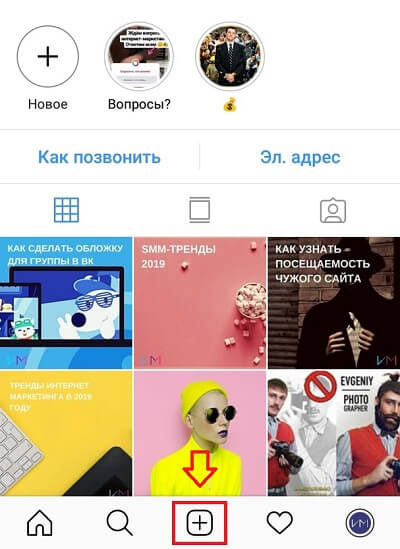
Выбираем видео из галереи . Обратите внимание, что видео длинной более 1 минут Инстаграм автоматически обрежет. Поэтому либо подготовьте видео нужной длины заранее. С помощью видеоредактора на телефоне, либо обрежьте уже при публикации. После выбора нужного файла, тапаем «Далее».

Фильтр . Рекомендуем не использовать дополнительные фильтры для видео. При наложении фильтра на видео, его тональность значительно изменяется. И если для фото это смотрится нормально, то видео это может серьёзно подпортить.

Обрезка видео . Как мы и говорили, видео можно обрезать перед публикацией. Для этого двигайте ползунок влево и вправо, чтобы опубликовать нужный отрезок исходника.

Предпросмотр . Нажмите на кнопку плей посередине, чтобы посмотреть с какого момента начинается видео и где заканчивается.
Обложка видео . В качестве обложки видео (изображение, которое увидят пользователи в ленте), можно выбрать любой кадр из видео. Для выбора нажимайте любой место в видео. Вверху при этом будет показываться картинка, которая будет стоять в качестве заставки.

Жмём далее и как для обычного поста:
- пишем описания под видео;
- ставим хэштеги;
- указываем геолокацию;
- отмечаем людей на видео (при необходимости).

Как добавить видео в Stories
В сторис также можно публиковать видео. Только здесь хронометраж роликов ещё короче, чем в основном профиле. Их длина должна быть не более 15 секунд. Нужный отрезок лучше сделать заранее, либо опять же обрезать при публикации.
Открываем окно добавления сторис. Тапаем на аватар в ленте сторис.

Выбираем видеофайл из галереи.

Нарезаем нужный момент.
Добавляем на своё усмотрение стикеры: смайлы, гифки, хэштег, геолокацию и любые другие наклейки для сторис.

Для публикации жмём «Далее» внизу страницы и выбираем с кем мы хотим поделиться сторис с видео: со всеми, списком лучших друзей или каким-то одним пользователем.

Как загрузить видео в Instagram с компьютера
Самые простой способ опубликовать видео с компьютера - это программа SocialKit. Скачайте бесплатную версию программы . Откройте у себя на компьютере, добавьте аккаунт с которого будете публиковать видео и нажмите «Указать задачу».

Откроется окно создание задачи. Смотрим верхнюю панель вкладок, находим пункт «Автопостинг» и кликаем на него.

Добавляем видео, которое нужно опубликовать (кнопка в виде зелёного плюсика) и выбираем файл с компьютера. В окне выбора файла, внизу выберите видео файлы, чтобы отобразились видео. После этого двойным щелчком выберите нужный файл.

Выделяем видео, чтобы оно отобразилось справа в окне предварительного просмотра. Заполняем текст для описания под видео. Здесь же вписываем нужные хэштеги. И отмечаем, куда опубликовать видео: в профиль или в рассказы (stories).

Скролим на вкладке действия вниз и настраиваем параметры публикации. Например, можно указать геолокацию, отключить возможность комментировать видео и прочее.

Выбираем нужное время публикации. Если хотите опубликовать сразу, то ставьте текущее время +5 минут.

Нажимаем «Добавить задание в очередь». Если вы хотите выбрать обложку для видео в правой части окна, нажмите «Показать редактор видео». И поставьте галочку напротив нужного пункта.

Если вы хотите поставить публикацию видео на поток. Например, вы занимаетесь наполнением паблика. То можете действовать по такому же алгоритму и создать публикации на несколько недель вперёд.
Решение проблем связанных с видео
Не публикуется видео
Почему может не загружаться видео в Instagram? Причины банальны:
- Низкая скорость интернет-соединения. Проверьте скорость соединения. Лучше публиковать видео, когда есть подключение к вай-фаю.
- Устаревшая версия приложения. Просто обновите приложение.
- Сбой в работе приложения. Подождите немного, до восстановления работы.
- Неподдерживаемый формат видео. Конвертируйте видео в формат .mp4.
- Сбой в работе смартфона. Перезагрузите смартфон и попробуйте ещё раз.
Качество видео при публикации ухудшается
Инстаграм устроен таким образом, что при загрузке видео в сеть оно сжимается, что позволяет при просмотре ленты быстро его подгружать для просмотра. Естественно потери качества при этом не избежать.
Возможное решение, снимать напрямую в Инстаграм. Заходишь в профиль, нажимаем плюсик, выбираем съёмку видео и записываем ролик.
Читайте также:


